複数の寸法を実行すると、座標寸法や直列寸法、並列寸法を一括して記入することができます。
その他、180度を超える角度寸法の記入方法、寸法の結合、寸法の寸法を一括して編集する方法をご紹介します。
パワーディメンジョンでは、様々な種類の寸法を記入することができます。
AutoCADの寸法記入コマンドとは違い、図枠に設定した尺度に適した文字高さで寸法が記入されます。
操作方法紹介動画
操作手順
- 練習問題-26.dwgを開きます。
練習問題-26.dwgダウンロード(2010形式) - 部品Aに座標寸法を記入します。


【座標寸法】タブ→【OK】→オブジェクトを選択→右クリックEnter→基点指定→寸法位置を指定
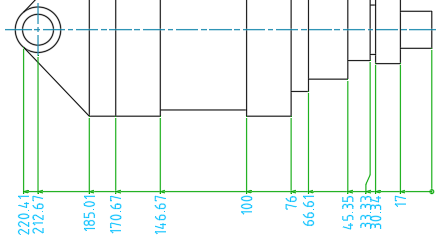
- 角度寸法を記入します。
- 対称度を指定した下図の寸法を記入します。
中心線指定→③を指定→寸法位置指定→空いた所をクリック→【Esc】→寸法線選択→右クリック→パワーディメンジョン→対称度→【Esc】 - 半シャフトの寸法を記入します。
【シャフト/対称軸】タブ→【半シャフト】にチェック→【OK】→線④・⑤を選択→右クリックEnter→中心線の端点選択→寸法配置位置をクリック→【Esc】
- 部品Cに直列寸法を記入します。
コマンド繰り返し→【平行】タブ→タイプ直列寸法→【OK】→オブジェクトを選択→右クリックEnter→起点を選択→寸法配置位置をクリック→【Esc】 - 寸法を結合します。
基準寸法選択(先ほどの直接寸法のどれか)→結合する寸法選択→右クリック(確定)
【寸法編集】ツールバーを出しましょう。
右クリック→【Mechanical】→【寸法編集】
- 寸法値33.61を85 に変更し、60.01 を95 に変更します。
寸法をダブルクリック→数値入力
- 部品Dに引き出し線の直径寸法を記入します。
- 寸法線を描画して直径寸法を記入します。
右クリックEnter(パワーディメンジョン繰り返し)→円を選択→右クリックオプション→以下の設定にし【OK】→寸法位置をクリック→空いている所をクリック - 半径寸法を記入します。
右クリックEnter(パワーディメンジョン繰り返し)→円を選択→右クリック「半径」→寸法位置をクリック→空いた所をクリック - 長さ寸法を記入します。
右クリックEnter(パワーディメンジョン繰り返し)→円を選択→右クリック「長さ寸法」→寸法位置をクリック→空いた所をクリック
- 部品Eの垂直寸法に一度の操作でφを付加します。
寸法を全て選択→右クリック(確定)→寸法の前にカーソルをあわせる→記号一覧から「φ」を選択
左側に自動寸法記入を使用して寸法を記入します。
【シャフト/ 対称軸】タブ→【半シャフト】のチェックオフ→【OK】→図を囲む→
右クリックEnter→中心線選択(水平線)→寸法位置をクリック
不要な寸法選択→右クリック(確定) -
円弧長寸法を記入します。
右クリックEnter→円弧選択→右クリック「弧長」→寸法位置をクリック - 折り曲げ寸法を記入します。
円弧選択→中心位置(寸法線の始点)クリック→寸法線の位置クリック→折り曲げ位置クリック
こんなお悩みはありませんか?
- 独学で使用しているので、効率が悪い使い方をしているかもしれない
- 最適な使い方ができているかわからない
- 導入当時に設定したテンプレートが使いづらい
- もっと便利な機能を知りたい
Vaultの導入、環境構築の相談も承っております。
また、お電話【0544-29-7654】での対応も行っております。
お気軽にご連絡下さい。
Windows 11に切り替えの際はAutoCADのバージョンにご注意ください!
AutoCAD 2022以前のバージョンはWindows 11に対応していません!
InventorやAutoCAD 2022以前のバージョンをお使いの方はご注意ください
サイバーエースでは、AutoCADやパソコンの引っ越しもお手伝いします
詳しくは下記画像をクリック
オートデスク製品の購入はこちら
記事内容へのお問い合わせはこちら
サイバーエースへのメールでのお問い合せは、こちらのフォームをご利用下さい。(サイバーエースはAutodeskの認定販売店です)
また、お電話【0544-29-7654】での対応も行っております。
許可をいただければ遠隔操作での対応も可能です。
お気軽にご連絡下さい。
サイバーエースへのご提案、営業目的でのお問い合せは、こちらのフォームをご利用下さい。
お客様にご記入いただきました個人情報につきましては、当社で責任をもって管理し、お客様へのご回答にのみ使用させていただきます。第三者への開示や他の目的での使用はいたしません。

